uCoz Manual
Dacă sunteți la început cu sistemul nostru și nu au nici măcar un singur site în uCoz, primul lucru pe care trebuie să creați un profil global în sistemul uCoz - uID. uID - un identificator unic, care vă permite să introduceți practic orice sistem uCoz site.
1. Înregistrați un cont nou în sistemul uCoz.
4. Trebuie să vină o scrisoare cu subiectul «uid -! Bine ati venit la comunitatea noastră“. În este necesar să faceți clic pe link-ul care se execută după cuvintele „pentru a termina înregistrarea, vă rugăm să urmați acest link.“
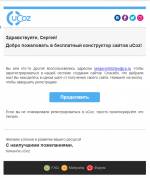
7. Se deschide o pagină cu asistentul de configurare pe site. Aici va trebui să scrie ceva din propria mea, și eu, de exemplu ilustrativ, vă va arăta cum să o fac.
8. Site-ul meu, de exemplu, este numit „de a face bine“. Apoi, trebuie să faceți clic pe link-ul „Selectare șablon“. Aceasta deschide o fereastră cu șabloanele standard, câte unul pentru a alege pentru site-ul nostru. Multe dintre aceste modele sunt realizate atât de bine încât veți fi plăcut surprins!
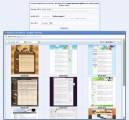
9. După ce faceți clic pe unul dintre șabloanele pe care doriți să le alegeți pentru site-ul dvs., fereastra se închide și șablonul trebuie să faceți clic pe butonul „Continue“.
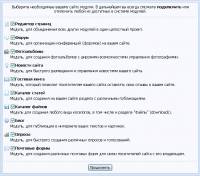
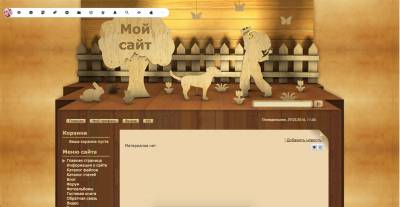
14. Acum, fiind pe site-ul le-ați creat, în bara de meniu de sus, faceți clic pe tab-ul „Design“. faceți clic pe „Enable Designer“ din meniul pop-up.
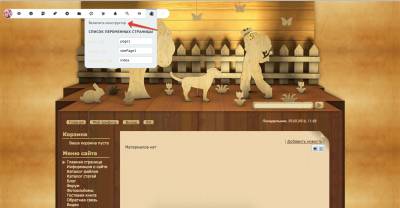
16. Să începem cu partea de sus a site-ului. Este posibil să fi auzit, cum ar fi partea de sus a site-ului numit „cap“. Dar, în acest „cap“ vnesom acum suntem o schimbare foarte importantă pentru site-ul nostru. Dați clic pe titlul de „Site-ul meu“, nu va fi de peste, merge pentru a schimba câmpul antet pentru editare. Acum șterge inscripția și scrie numele site-ului. În cazul meu, este „de a face bine“.

20. „Site-ul Friends“ Block am redenumit în același mod ca și noi facem la partea de sus și de jos a site-ului, și anume, Am făcut clic pe o linie cu numele și l-au schimbat la „Eu pe web“. Acum, avem nevoie pentru a edita conținutul acestui bloc. Pentru a face acest lucru, faceți clic pe gadget albastru, așa cum se arată, acest lucru se deschide fereastra de editare a blocului de gadgeturi. Vorbind despre care, situat în apropiere de cruce de culoare morcov, făcând clic pe care o puteți scoate blocul în cazul în care nu aveți nevoie.

21. Deschide o fereastră prin care putem cu ușurință și pur și simplu a gestiona conținutul acestui bloc. Nu vă faceți griji, aceste 10 pictograme nu sunt atât de teribil și de neînțeles, ei par la prima cunoștință cu ei! Desigur, pentru a vorbi despre ele, trebuie să scrie un alt manual, iar acum avem nevoie doar de a schimba conținutul unității, „Eu pe web“.
Și faceți clic pe butonul „Save“!
24. Fereastra a fost închisă. Acum ne urcăm pe site-ul nostru. Faceți clic în bara de meniu pentru tab-ul „Design“. În meniul drop-down submeniuri sunt acum sigur să faceți clic pe „Salvați modificările“. Stai un pic, modificările sunt salvate. „Designer“, și-a păstrat schimbările pe care le-am făcut cu voi, și ne-am întors la site-ul nostru. Sărbătoarea ochii pe modificările făcute! Astăzi, nu creați doar un site web, dar știu cum să-l modificați. Vă felicit! Este minunat!
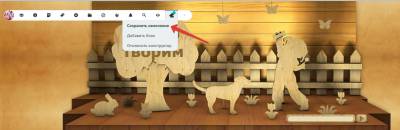
27. Prietenii mei, v-am arătat cum să se uite proces creativ de creare a site-ului de știri în sistemul uCoz! Aici, uita-te. Linia „Numele materialului“ vă scrie, după cum va fi numele de știri. În „textul integral al materialului,“ ai pus în textul care a fost scris de tine în prealabil și stocate într-un fișier text pe computer. Dar puteți scrie aici! Ceea ce am făcut-o. La parter, în linia „tag-uri (separate prin virgula),“ asigurați-vă că pentru a scrie cuvintele cheie pe care apoi de știri vor fi disponibile printr-o linie de căutare pe site. Cu toate acestea, este foarte important pentru motoarele de căutare la nivel mondial (Google, Yandex, etc). Acum, faceți clic pe butonul „Add“, este în partea de jos a paginii.
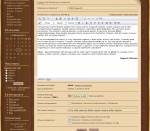
Sunt foarte încântat că vom reuși! Acestea sunt primii pași care trebuie să treacă pentru a începe să utilizați site-ul gratuit de pe uCoz.